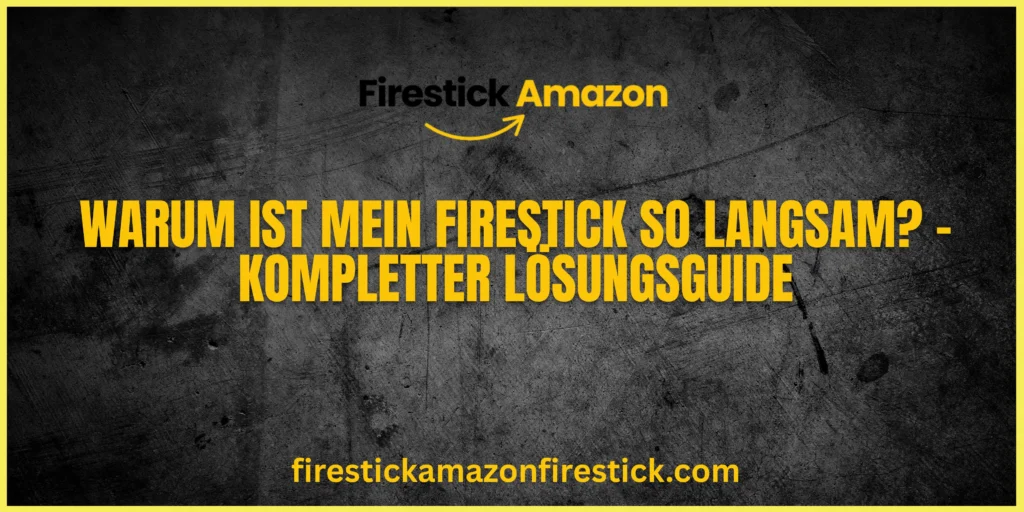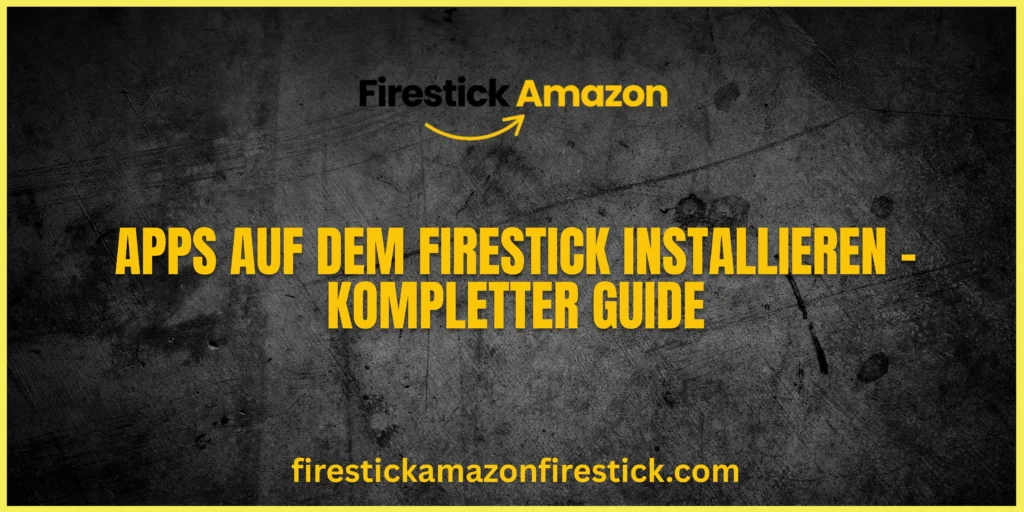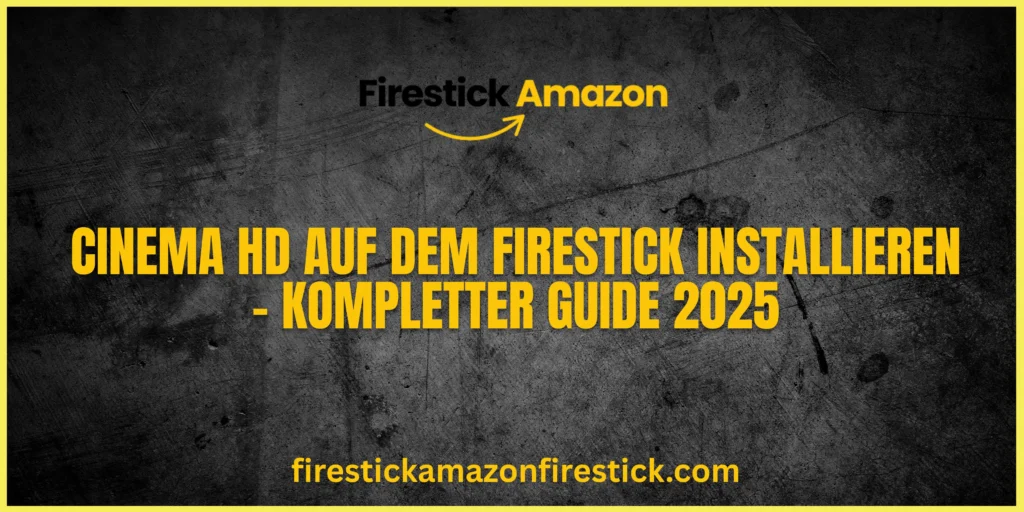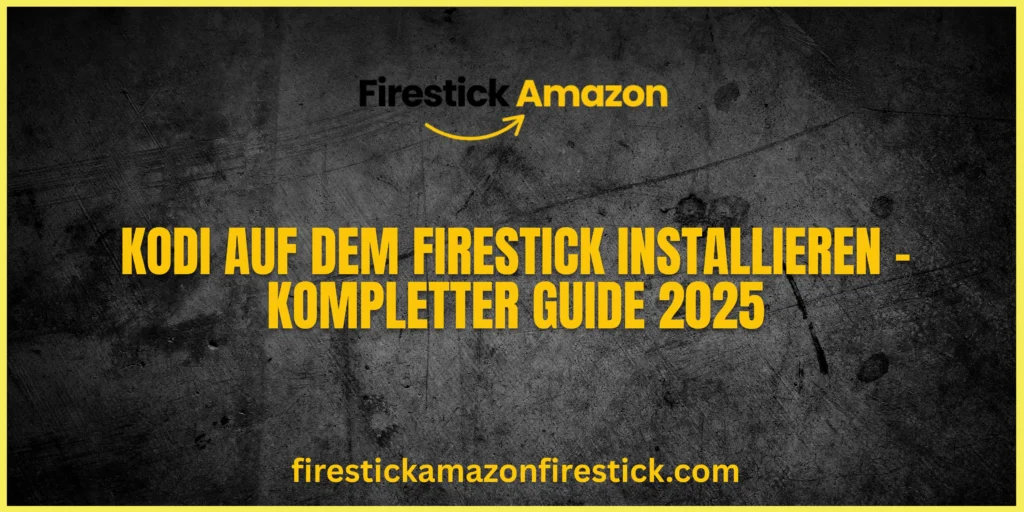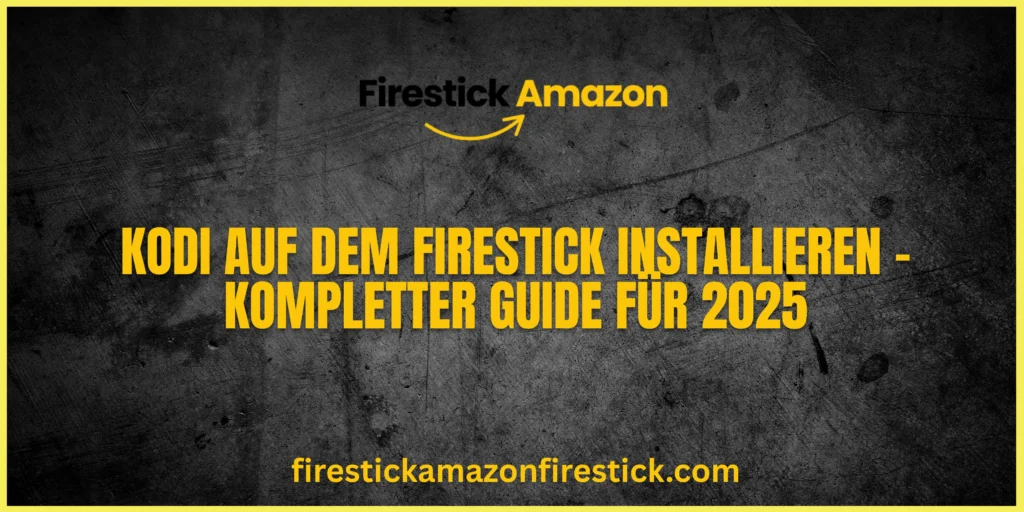Wussten Sie, dass 75% der Firestick-Nutzer nach 2 Jahren spürbare Geschwindigkeitsprobleme haben? Wenn Ihr Firestick ruckelt, buffert oder Apps abstürzen, finden Sie hier die besten Lösungen für ein flüssiges Streaming-Erlebnis.
Häufigste Ursachen für einen langsamen Firestick
✔ Speicher voll (<500 MB frei)
✔ Zu viele Hintergrund-Apps
✔ Schwaches WLAN (<15 Mbit/s für HD)
✔ Überhitzung (Gerät fühlt sich heiß an)
✔ Veraltete Software
10 bewährte Lösungen
1. Cache leeren (schnellster Fix)
- Einstellungen > Anwendungen > Installierte Apps
- App wählen (z. B. Netflix, Prime Video)
- “Cache leeren” > Bei Bedarf “Daten löschen”
- Firestick neu starten
💡 Warum hilft das? Entfernt temporäre Dateien, die das System verlangsamen.
2. Hintergrund-Apps schließen
- Einstellungen > Anwendungen > Laufende Anwendungen
- Nicht benötigte Apps auswählen > “Erzwingen beenden”
🔥 Pro-Tipp: Wöchentlich durchführen!
3. Speicherplatz freigeben
- Einstellungen > Mein Fire TV > Über > Speicher
- Ungenutzte Apps deinstallieren
- Clean Master (sideloaden) für tiefe Reinigung
🚨 Wichtig: Mindestens 1 GB freien Speicher halten!
4. Firestick richtig neustarten
- “Select” + “Play” 10 Sekunden halten
- Oder: Einstellungen > Mein Fire TV > Neu starten
⚠️ Niemals einfach den Stecker ziehen! (Kann Daten beschädigen)
5. WLAN verbessern
- Speedtest durchführen (Einstellungen > Netzwerk)
- Auf 5 GHz wechseln (falls verfügbar)
- Router näher platzieren oder Ethernet-Adapter nutzen
📶 Mindestgeschwindigkeit:
- 5 Mbit/s (HD)
- 25 Mbit/s (4K)
6. Automatische Updates deaktivieren
- Einstellungen > Anwendungen > Appstore
- “Automatische Updates” ausschalten
- Monatlich manuell updaten
7. Fire OS aktualisieren
- Einstellungen > Mein Fire TV > Über
- “Nach Updates suchen”
🔧 Empfehlung: Alle 3 Monate prüfen.
8. Animationen reduzieren
- Entwickleroptionen aktivieren (7x auf “Fire TV Stick” klicken)
- Alle Animationen auf 0.5x stellen
⚡ Effekt: Menüs reagieren schneller!
9. Factory Reset (letzter Ausweg)
- Einstellungen > Mein Fire TV > Auf Werkseinstellungen zurücksetzen
- Anweisungen folgen
📌 Achtung: Löscht alle Daten – Backups erstellen!
10. Hardware-Upgrade (falls nötig)
Wenn Ihr Firestick:
- Älter als 4 Jahre ist
- Ständig überhitzt
- Weniger als 1 GB RAM hat
🛒 Beste 2024-Modelle:
- Fire Stick 4K Max (2. Gen) – 2 GB RAM, 16 GB Speicher
Prävention: So bleibt Ihr Firestick schnell
✔ Monatliche Wartung (Cache leeren, Neustart)
✔ USB-Hub für mehr Speicher nutzen
✔ Kühl-Lüfter bei Überhitzung
✔ Nicht zu viele Apps sideloaden
Wann ist ein Upgrade nötig?
| Modell | RAM | Speicher | Lebensdauer |
|---|---|---|---|
| Fire Stick Lite | 1 GB | 8 GB | 2-3 Jahre |
| Fire Stick 4K | 1.5 GB | 8 GB | 3-4 Jahre |
| 4K Max (2. Gen) | 2 GB | 16 GB | 4-5 Jahre |
FAQs – Häufige Fragen
1. Wie oft sollte ich den Firestick neustarten?
➡️ 1x pro Woche oder bei Verlangsamung.
2. Macht ein VPN den Firestick langsamer?
✔ Ja (10-40%). Nutzen Sie ExpressVPN oder NordVPN für beste Geschwindigkeit.
3. Warum ist der Firestick langsam, obwohl das Internet schnell ist?
➡️ Meist liegt es am Gerätespeicher oder Prozessor.
4. Kann ich den RAM erweitern?
❌ Nein – nur durch Upgrade möglich.
5. Beeinflusst die Bildschirmauflösung die Geschwindigkeit?
✔ Ja – 4K braucht mehr Leistung als 1080p.
6. Wie prüfe ich die Temperatur?
➡️ Entwicklertools nutzen oder Fühl-Test (wenn zu heiß – abschalten!).
7. Hilft das Löschen von Apps wirklich?
✔ Ja! Cache-Anhäufung ist Hauptgrund für Langsamkeit.
8. Ist mein Firestick zu alt?
➡️ Modelle vor 2019 sollten ersetzt werden.
9. Warum ist nur eine App langsam?
➡️ Wahrscheinlich braucht sie ein Update oder muss neu installiert werden.
10. Kann ein HDMI-Kabel Probleme verursachen?
❌ Nein, aber es kann zu Bildproblemen führen.